
Uživatelé webu se často ptají, jak zobrazit uložená hesla v Průzkumníku. To je snadné, pokud znáte řadu tajemství samotného prohlížeče nebo používáte pro tyto účely další programy. Zvažujeme také, zda stojí za to tyto informace uložit do webového prohlížeče a jak bezpečné jsou..
Kde jsou uložena hesla uložená v prohlížeči?
Při práci s webovým prohlížečem vyvstává bezpečnostní otázka, protože útočník může získat přístup k počítači nebo notebooku a není to daleko ke ztrátě osobních údajů. Na tomto pozadí vyvstává otázka, kde jsou hesla a přihlašovací údaje uloženy v aplikaci Internet Explorer. Zde je funkce prohlížeče na prvním místě, která úzce spolupracuje s Průzkumníkem.

Je důležité si uvědomit, že data nejsou v samotném webovém prohlížeči, ale v systému. To však nechrání uživatele na 100 procent, protože tyto informace jsou snadno dostupné prostřednictvím nastavení programu. Budeme se zabývat touto otázkou níže..
Jak zobrazit hesla po uložení?
Zkušení uživatelé identifikují řadu metod, jak zobrazit uložená hesla v aplikaci Internet Explorer. Okamžitě upozorňujeme, že implementace zvažovaných doporučení je nezbytná po zadání účtu správce. Například v systému Windows 10 se taková práce provádí prostřednictvím systému BIOS. Proveďte následující kroky:
- restartujte počítač a zadejte BIOS;
- nastavit spouštění z jednotky Flash nebo disku jako prioritu;
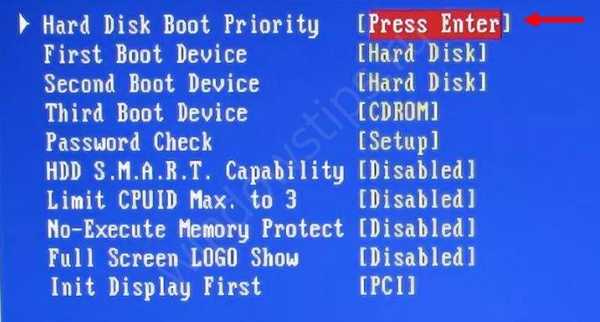
- počkejte, až se objeví obrazovka Windows, a stiskněte Shift + 10;
- zadejte uživatele sítě a potvrďte zadání;
- najděte svůj účet mezi účty a zadejte příkaz net localgroup Administrators "username" / add;
- stiskněte Enter a napište čistou místní skupinu Uživatelé "username" / delete.
Mimochodem, funkce automatického ukládání dat je v každém prohlížeči. To znamená, že bude k dispozici i automatické vyplňování v prohlížeči Google Chrome..
Dále můžete uložené informace zobrazit jedním z následujících způsobů..
Metoda číslo 1
Poté máte k dispozici administrátorská práva, která vám umožní prohlížet hesla v aplikaci Internet Explorer. Chcete-li získat tyto informace, postupujte takto:
- Vstupte do sekce konfigurace Průzkumníka. Chcete-li to provést, klikněte na tlačítko ozubeného kola nebo zadejte Alt + X.
- V zobrazené nabídce vyberte sekci Vlastnosti prohlížeče..

- Přejděte na kartu Obsah.
- Klikněte na tlačítko Možnosti, které se nachází v části Automatické vyplňování..

- Klikněte na odkaz Správa hesel.
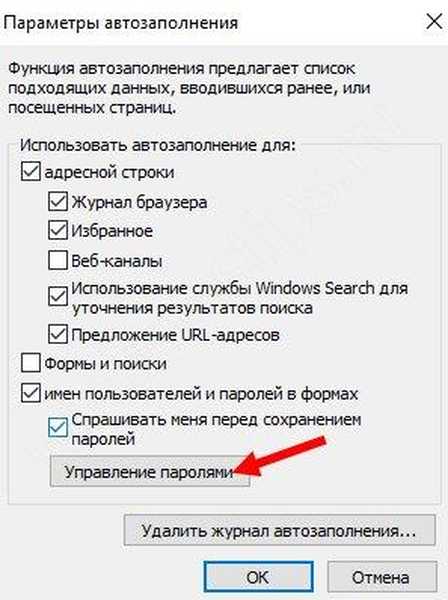
Pokud je na PC nainstalován Windows 7 a nižší, nebudou existovat žádné odkazy na správu hesel. V takovém případě použijte alternativní metodu, která vám umožní zobrazit uložená hesla v aplikaci Internet Explorer prostřednictvím aplikace.
Po dokončení výše uvedených kroků systém odešle do sekce Credential Manager, která obsahuje všechny klíče a přihlašovací údaje uložené v Průzkumníku. Chcete-li je zobrazit, klikněte na šipku dolů poblíž adresy webu a poté na slovo Zobrazit vedle nápisu Heslo a body, za kterými je skryt. Pokud víte, kde jsou hesla uložena v aplikaci Internet Explorer 11, můžete si prohlédnout klíčové klíče z jiných webů dříve uložených v IE.
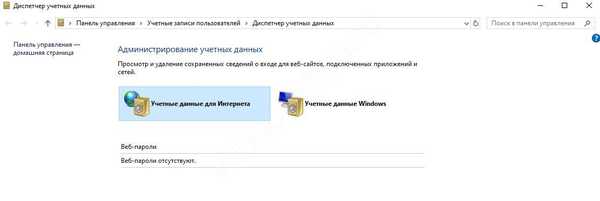
Zajímavé je, že získávání informací od Credential Manager je možné bez spuštění Průzkumníka. Chcete-li zobrazit informace, přejděte na Ovládací panely, přejděte do režimu zobrazení Malé ikony a tam vyhledejte požadovanou část. Tato metoda je zvláště dobrá pro majitele počítačů se systémem Windows 7. Konec konců, často nemají ovládací tlačítko v okně Vlastnosti prohlížeče..
Metoda číslo 2
Pokud jste nemohli zobrazit uložená hesla v prohlížeči Internet Explorer pomocí prohlížeče, můžete použít alternativní metodu. Mluvíme o programu IE PassView, který byl vytvořen speciálně pro IE a hraje funkci správce pro ukládání takových informací..
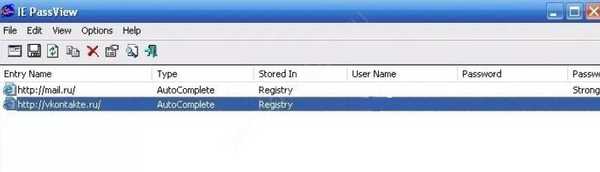
S jeho pomocí můžete rychle najít, kde se weby, klíče a podívat se na ně na vašem PC. Program není třeba instalovat, protože po stažení okamžitě vykonává své funkce. Problémy mohou nastat pouze s antivirem, který blokuje jeho činnost..
Možné problémy
Nyní víte, že prohlížení uložených hesel v Průzkumníku není obtížné. Hlavní věc je začít vytvořením účtu jménem administrátora, který musí být chráněn heslem. Pokud to není k dispozici, správce pověření nepotřebuje požadované pověření pro internet. Pokud bude taková část nalezena, nebudou zde žádné informace, které by ji zajímaly.

V této situaci můžete jít dvěma způsoby:
- nainstalovat klíče na místním účtu;
- Přihlaste se do systému Windows pomocí svého účtu Microsoft (heslo již existuje a jsou udělena určitá oprávnění).
Po autorizaci můžete pokračovat výše uvedenými kroky a úspěšně zobrazit uložená hesla Explorer. Pokud je v počítači nainstalován systém Windows 7, budete muset přejít do Ovládacích panelů a použít stejnou metodu v "top ten".
Musím ukládat hesla?
Možnost ukládat klíče z webů je zapnutá automaticky. Po zadání informací a autorizace se v pravém horním rohu objeví okno, které navrhuje uložení hesla. Při absenci této otázky je funkce pravděpodobně vypnuta. Chcete-li jej aktivovat, musíte provést následující kroky:
- klikněte na symbol ozubeného kola v rohu webového prohlížeče;
- přejít na vlastnosti prohlížeče;

- přejděte do části Obsah;
- v části Automatické vyplňování najděte tlačítko Možnosti;

- označte data, která webový prohlížeč uloží.
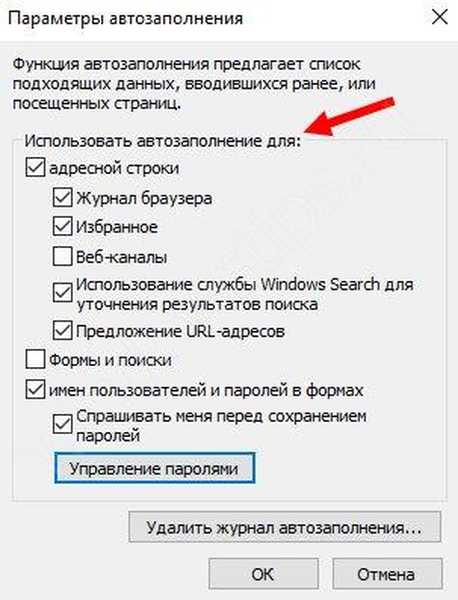
Po povolení této možnosti Explorer sbírá klíče, které můžete později vidět. Uložená data budou vždy k dispozici jedním z uvažovaných způsobů. Musíte však být opatrní, protože takové informace se mohou stát majetkem útočníků, pokud se dostanou do počítače nebo notebooku. Proto prohlížeč používá řadu dalších bezpečnostních funkcí, což platí i pro IE. I přes obsah uložených hesel v systému je stále lze přistupovat.

Chcete-li poskytnout další ochranu, proveďte následující kroky:
- Na domácím počítači použijte více účtů. To znamená, že každý uživatel musí mít vlastní sadu klíčů..
- Obrazovku počítače vždy zamkněte, i když ji krátce opustíte.
- Neprozrazujte nikomu své heslo k účtu.
- Pravidelně vyprázdněte úložiště a odstraňte data.
- Nezapomeňte aktualizovat antivirový program..
Dodržováním těchto pravidel budou chráněny uložené klíče v Průzkumníku a v případě potřeby rychle zobrazí informace.
Možná vás bude zajímat:
- Goofies v Google Chrome: co dělat, aby bylo uloženo?
- Google Chrome již nebude aktualizován: odstraňte se nebo se rozloučte?
- Jak otevřít kód stránky Google v prohlížeči Google Chrome a proč by to měli vědět všichni?
- Google Chrome synchronizace: je to tak děsivé, jak se zdá?











